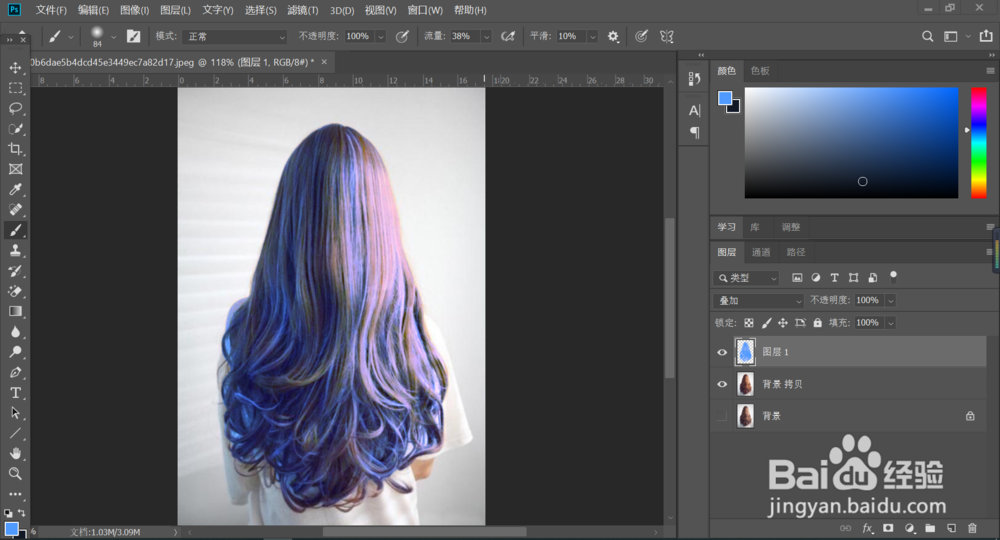1、Photoshop随机打开一张人物照片。

2、右侧图层处用鼠标点击图层,按键盘上的CTRL+C,再按CTRL+V粘贴,就可以复制多一个图层。
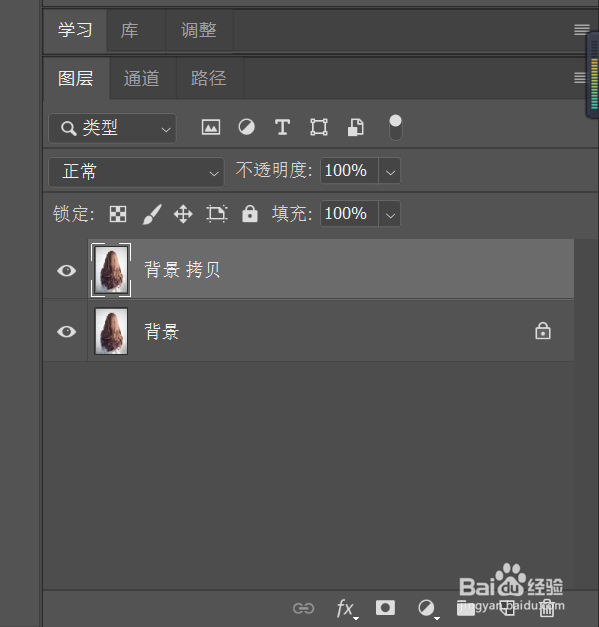
3、在左侧工具栏选择快速选择工具。

4、在头发区域移动鼠标进行选择,即可得到选区。

5、点击上方的工具栏,选择图像-调整-自然饱和度。

6、在弹出来的自然饱和度调整窗口,根据自己的需要调整。

7、调整完毕,关闭窗口,可以得到饱和度得到调整的头发。

8、若觉得发色不好看,即可选中头发。点击左侧工具栏中的画笔工具。

9、在右侧图层窗口新建一个空白图层。
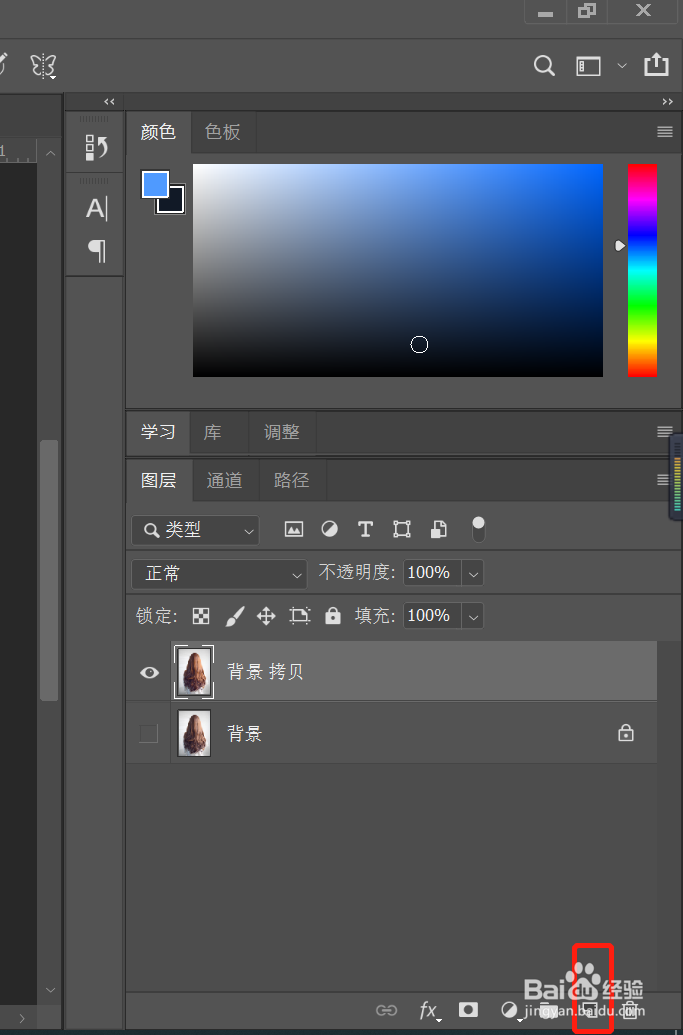
10、将图层格式改变为叠加。

11、在左侧工具栏最下,点击色彩设置。

12、挑选自己需要的颜色。

13、用画笔进行涂鸦,即可得到新发色的图片。